
シートの作成と移動・複写
CS資格2級・Excelの実務に必須
シートの作成
- 「Shift+F11」を押せば、現在開いているシートの前に新しいシートが作成されます。
- シートタブを右クリックして、「挿入」を選択しても同じように新しいシートが作れます。
- ただし、この方法では何を挿入するのかを選ぶウインドーが表示されますから手間が1動作増えます。
- シートタブ右端にある下図の矢印の部分をクリックすれば末尾に新規作成されます。
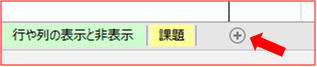
シートの移動
- 移動といってもシートタブの順番を変更するだけですが、シートタブを横方向にドラッグすれば順番を変えられます。
シートの名前変更
- シートタブをダブルクリックするか、右クリックして「名前の変更」を選択すればタブに表示される名前を変更できます。
シートタブの色変更
- シートタブを右クリックして「シート見出しの色」を選択すれば色を選ぶためのウインドーが表示されますので、表示したい色をクリックしてください。
シートの削除
- シートタブを右クリックして「削除」を選択すれば削除できます。
- ただし、一度削除したシートは復活できません。
シートの複写
詳細な方法
- 複製したいシートのシートタブを右クリックして「移動またはコピー」を選択して下さい。
- ウインドーが表示されれば「コピーを作成する」にチェックを付けて、作成したい位置を選択してください。
- 複製シートは位置で指定したシートの前に挿入されます。
- 末尾に追加する場合は「(末尾へ移動)」を選択してください。
- 「コピーを作成する」にチェックを付けなければ、シートの移動になります。
- この方法は、移動先ブック名を指定してやれば他のブックへの移動・複写が可能です。(ただし開いているブックのみ)
マウスを使う方法
- CTRLを押しながらシートタブをドラッグドロップすれば、シートが簡単に複写できます。
